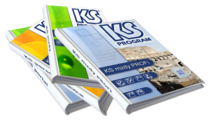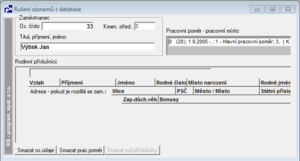Rušení: Porovnání verzí
| Řádek 31: | Řádek 31: | ||
* '''Datum zahájení pracovního poměru a datum ukončení pracovního poměru jsou totožné (stejný den)'''. <small>Je tedy potřeba v agendě Prac.poměru zadat do data ukončení pracovního poměru stejný datum jako je v zahájení pracovního poměru. </small> | * '''Datum zahájení pracovního poměru a datum ukončení pracovního poměru jsou totožné (stejný den)'''. <small>Je tedy potřeba v agendě Prac.poměru zadat do data ukončení pracovního poměru stejný datum jako je v zahájení pracovního poměru. </small> | ||
* '''Zaměstnanec neprošel zpracováním mezd (vyúčtováním), a pokud ano''', je potřeba provést následující krok: v agendě ''Vyúčtování vybraného zaměstnance'' stisknout [[Smazat]]. | * '''Zaměstnanec neprošel zpracováním mezd (vyúčtováním), a pokud ano''', je potřeba provést následující krok: v agendě ''Vyúčtování vybraného zaměstnance'' stisknout [[Smazat]]. | ||
<small> | <!-- <small> | ||
Historický postup <br> | Historický postup <br> | ||
v agendě "Zpracování brutto" provést smazání záznamů, smazat i jinde pořízené záznamy (např. v agendě "Doplatky"); poté menu: Mzdy-Vyúčtování zaměstnanců, zatrhávací pole "Včetně automatického doplnění" ponechat NEZATRŽENÉ, a provést výpočet tohoto zaměstnance. | v agendě "Zpracování brutto" provést smazání záznamů, smazat i jinde pořízené záznamy (např. v agendě "Doplatky"); poté menu: Mzdy-Vyúčtování zaměstnanců, zatrhávací pole "Včetně automatického doplnění" ponechat NEZATRŽENÉ, a provést výpočet tohoto zaměstnance. | ||
Tímto se vyřeší situace, kdy byl zaměstnanci založen v aktuálním období pracovní poměr, spočítána kompletně výplata, následně smazány záznamy ve Zpracování brutto, ale neprovedlo se "Vyúčtování zaměstnanců". Poté byl daný pracovní poměr zrušen, ale zůstaly po něm nápočty z provedeného vyúčtování. </small> | Tímto se vyřeší situace, kdy byl zaměstnanci založen v aktuálním období pracovní poměr, spočítána kompletně výplata, následně smazány záznamy ve Zpracování brutto, ale neprovedlo se "Vyúčtování zaměstnanců". Poté byl daný pracovní poměr zrušen, ale zůstaly po něm nápočty z provedeného vyúčtování. </small> --> | ||
* V agendě "Rušení" '''vyberte''' takto připravený '''pracovní poměr''' - kliknutím myši (vybráním řádku) do pole vpravo nahoře. | * V agendě "Rušení" '''vyberte''' takto připravený '''pracovní poměr''' - kliknutím myši (vybráním řádku) do pole vpravo nahoře. | ||
Aktuální verze z 4. 9. 2018, 16:41
Menu: Evidence > Rušení
- Nástupy / Výstupy
- Úvod
- Seznam zaměstnanců
- Nástup zaměstnance
- Budoucí nástup zaměstnance
- Výstup zaměstnance
- Smazání/zrušení zaměstnance
- Opakovaná evidence
- Mzdy
- Personalistika
- Vzdělávání
- Jazykové znalosti
- Kontakty
- Závazky
- Průkazy
- Dojíždění
- Průběh zaměstnání
- Praktické zkušenosti
- Pracovní povolení
- Výpisy z rejstříku trestů
- Docházka
- Poznámky
- Více
Smazání/Rušení zaměstnance
Pokud jste udělali chybu při navádění zaměstnance a systém vám nedovolí smazat údaj, použijte tuto operaci.
Systém obecně v částech aplikace, kde se pracuje s evidencí zaměstnanců, pracovními poměry a rodinnými příslušníky, nezná pojem rušení záznamů, ale pouze ukončení platnosti. Tzn. že pokud zaměstnanec ukončí pracovní poměr, tento nebude smazán, ale pouze ukončen a v databázi zůstává. Stejně tak, pokud zaměstnanec vystoupí z evidence zaměstnavatele, tak nebude smazán, ale pouze se mu zadá datum výstupu. A posledním zmiňovaným případem jsou rodinní příslušníci, u kterých např. skončí nárok na uplatnění slevy na dani; nebudou smazáni, ale bude zadán datum konce slevy na dani.
Může se ovšem stát, že zaměstnanec ve skutečnosti nenastoupí (případně šlo o chybu v navedení dat) a údaj je skutečně nutné z databáze smazat. Protože se však nepředpokládá, že by tato situace byla zcela standardní, bylo rušení (mazání) záznamů o pracovnících, pracovních poměrech a rodinných příslušnících vyčleněno do samostatného modulu aplikace.
1. Výběr zaměstnance
Po spuštění volby Rušení v hlavním menu se vám otevře okno, kde nejdříve musíte vybrat požadovaného zaměstnance, jehož se rušení záznamu bude týkat. To provedete výběrem přes Hledání osoby (CTRL+N nebo ikona ‚Baterka‘).
Po výběru se vám zobrazí v okně osobní číslo, kmenové středisko a jméno vybraného zaměstnance. Dále se vám zobrazí seznam pracovních poměrů zaměstnance a případně i seznam jeho rodinných příslušníků.
2. Smazání rodinného příslušníka
Pokud chcete rušit navedené rodinné příslušníky, nejprve kurzorem požadovaný záznam označíte v seznamu rodinných příslušníku a stisknete tlačítko Smazat rod.příslušníky.
3. Smazání pracovního poměru
Podmínky, za nichž může být pracovní poměr smazán, jsou následující:
- Pracovní poměr byl zadán v aktuálním období - nemůže se jednat o pracovní poměr zadaný v minulém období, který prošel vyúčtováním a měsíční závěrkou - takový smazat nelze.
- Datum zahájení pracovního poměru a datum ukončení pracovního poměru jsou totožné (stejný den). Je tedy potřeba v agendě Prac.poměru zadat do data ukončení pracovního poměru stejný datum jako je v zahájení pracovního poměru.
- Zaměstnanec neprošel zpracováním mezd (vyúčtováním), a pokud ano, je potřeba provést následující krok: v agendě Vyúčtování vybraného zaměstnance stisknout Smazat.
- V agendě "Rušení" vyberte takto připravený pracovní poměr - kliknutím myši (vybráním řádku) do pole vpravo nahoře.
- Vlastní smazání proveďte stiskem tlačítka Smazat prac.poměr.
4. Smazání zaměstnance
Podmínky, za nichž může být zaměstnanec smazán jsou následující:
- Již byli smazáni všichni rodinní příslušníci zaměstnance a všechny pracovní poměry zaměstnance.
- Datum nástupu v Evidenci zaměstnanců/Osobní údaje a datum ukončení jsou totožné (stejný den).
Vlastní smazání proveďte stiskem tlačítka Smazat os.údaje.
Pozor: Smazání je nevratná operace. Pokud je dokončena, není možné záznam obnovit!